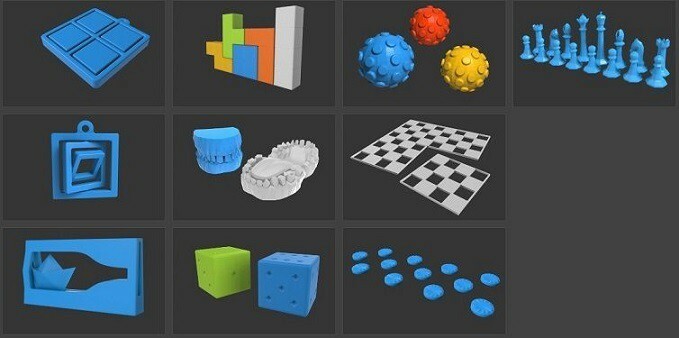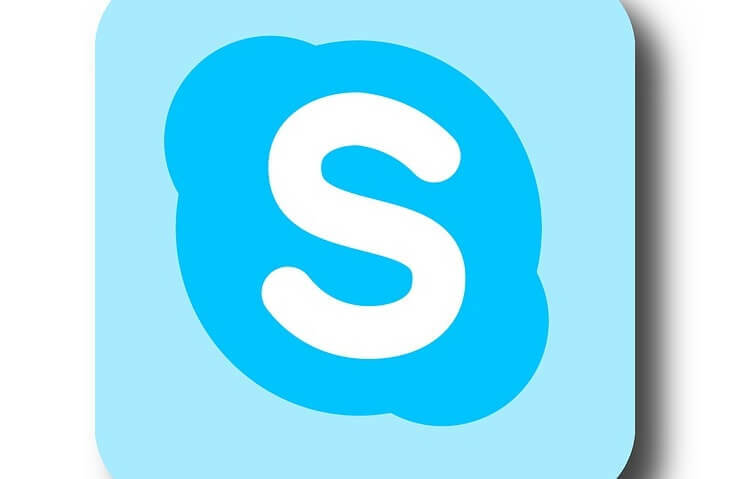
Este software manterá seus drivers ativos e funcionando, protegendo-o contra erros comuns de computador e falhas de hardware. Verifique todos os seus drivers agora em 3 etapas fáceis:
- Baixar DriverFix (arquivo de download verificado).
- Clique Inicia escaneamento para encontrar todos os drivers problemáticos.
- Clique Atualizar drivers para obter novas versões e evitar o mau funcionamento do sistema.
- DriverFix foi baixado por 0 leitores este mês.
Existem algumas possibilidades para o seu aplicativo Skype em que você pode gravar vídeo, chamadas de áudio. No entanto, lembre-se de que o Skype não tem um recurso integrado que permita fazer isso. Portanto, você precisará de um aplicativo de terceiros para gravar chamadas do Skype. Mostraremos exatamente o que precisamos fazer para gravar chamadas de vídeo e / ou áudio do Skype usando o Windows 8.1, Windows 7 ou Windows 10.

Você pode usar o Aplicativo de gravador de vídeo Evaer Skype ou use o
Supertintin Skype Video Recorder aplicativo. Usar esses dois aplicativos é o mais fácil possível e você encontrará os links para download, bem como algumas dicas sobre como instalar e usar esses aplicativos abaixo.Como posso gravar chamadas de vídeo do Skype no Windows 10?
1. Baixe e instale o Evaer
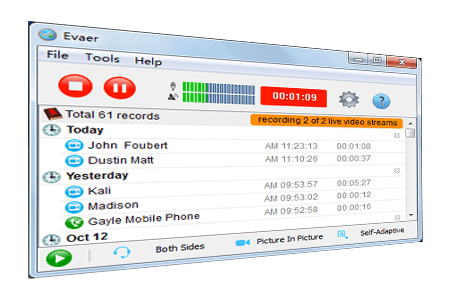
- Baixe no link abaixo do aplicativo Evaer:
Clique aqui para baixar Evaer - Depois de baixar o aplicativo, você precisará clicar duas vezes ou tocar no arquivo executável Evaer para iniciar a instalação.
- Clique com o botão esquerdo no botão “próximo” na primeira janela que aparece depois que você abriu o arquivo executável.
- Ele irá perguntar se você deseja permitir que o aplicativo Evaer use o Skype, caso em que você precisará clicar com o botão esquerdo ou tocar no botão “Permitir acesso”.
- Agora que você instalou o aplicativo Evaer, você só precisa iniciar sua conversa no Skype e clicar com o botão esquerdo ou tocar no botão “Iniciar gravação” presente no aplicativo “Evaer”.
- RELACIONADO: Como continuar usando versões antigas do Skype no Windows 10, 8, 7
2. Baixe e instale Supertintin
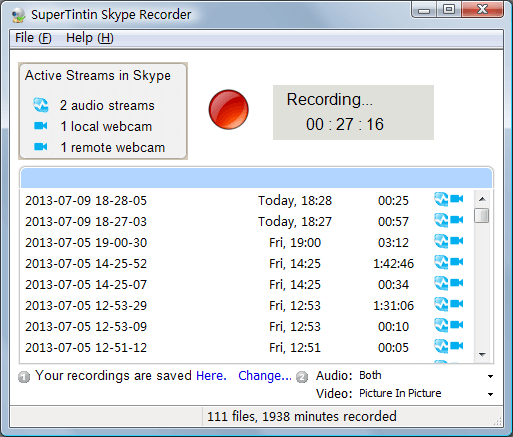
- Baixe no link abaixo o aplicativo Supertintin:
Clique aqui para baixar o Supertintin - Clique duas vezes ou toque no arquivo executável após o download ser concluído.
- Siga as instruções na tela para concluir a instalação.
3. Software de gravador Skype adicional para Windows 10
Como você já sabe, o Skype não oferece suporte nativo para gravação de vídeo e áudio. No entanto, a empresa também publicou uma lista das melhores ferramentas que você pode usar para gravar suas chamadas do Skype. Você pode verificar a lista em Site oficial do Skype. Leia a descrição de cada ferramenta e baixe a que você mais gosta.
Também compilamos uma lista de melhores aplicativos e software para gravar vídeos e áudio do Skype. Como você pode ver, existem muitas ferramentas para escolher.
Lá você tem alguns aplicativos que pode baixar gratuitamente e começar a gravar chamadas de vídeo e áudio do Skype no Windows 8.1 e Windows 10. Se você tiver alguma dificuldade ou tiver alguma outra dúvida relacionada a este artigo, deixe-nos saber nos comentários abaixo.
HISTÓRIAS RELACIONADAS PARA VERIFICAR:
- Correção: a câmera do Skype não funciona no Windows 10
- 4 melhores softwares VPN para Skype para download gratuito em 2018
- Em breve, o Skype permitirá que você veja quem lê suas mensagens